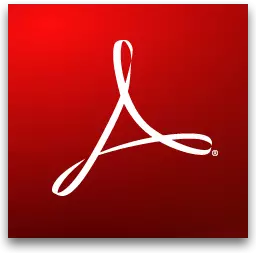
PDF ဖိုင်ကိုတည်းဖြတ်စဉ်တွင်စာမျက်နှာတစ်ခုသို့မဟုတ်တစ်ခုထက်ပိုသောစာမျက်နှာများကိုဖျက်ရန်လိုအပ်နိုင်သည်။ PDF Adobe Reader နှင့်အလုပ်လုပ်ရန်လူကြိုက်အများဆုံးပရိုဂရမ်သည်ပြင်ပပစ္စည်းများကိုစာမျက်နှာများကိုမဖယ်ရှားဘဲပြင်ပပစ္စည်းများကိုကြည့်ရှုရန်နှင့်ထည့်ရန်ခွင့်ပြုသည်။ သို့သော်၎င်း၏ပိုမိုအဆင့်မြင့်သော "သူကိုယ်တိုင်" Ackat Ackat Acrobat Pro ကိုဤအခွင့်အလမ်းများပေးသည်။
PDF စာရွက်စာတမ်းရှိစာမျက်နှာ၏စာမျက်နှာများကိုလုံးဝဖယ်ရှားနိုင်သည်သို့မဟုတ်အစားထိုးခြင်းများကိုအစားထိုးနိုင်သည်။ စာမျက်နှာများနှင့်တက်ကြွသောဒြပ်စင်များ (လင့်ခ်များ,
Adobe Reader တွင်စာမျက်နှာများကိုဖျက်နိုင်ရန်အတွက်သင်သည်ဤပရိုဂရမ်၏ 0 င်ငွေဗားရှင်းကိုချိတ်ဆက်ရန်သို့မဟုတ်တရားခွင်ကိုဒေါင်းလုပ်လုပ်ရန်လိုအပ်သည်။
Adobe Acrobat Pro ဖြင့်စာမျက်နှာတစ်ခုကိုမည်သို့ဖျက်ပစ်ရမည်နည်း
1. ပရိုဂရမ်ကိုဒေါင်းလုတ် လုပ်. တပ်ဆင်ပါ။ အောက်က link သည်အသေးစိတ်အဆင့် -2 step လက်စွဲစာအုပ်ကိုပြသည်။
English Lesson: Adobe Acrobat Pro ရှိ PDF ဖိုင်များကိုမည်သို့တည်းဖြတ်ရမည်နည်း
2. စာမျက်နှာများကိုဖယ်ရှားရန်စာမျက်နှာများရှိသည့်လိုချင်သောဖိုင်ကိုဖွင့်ပါ။ Tools tab ကိုနှိပ်ပြီး "systematize pages" ကိုရွေးပါ။
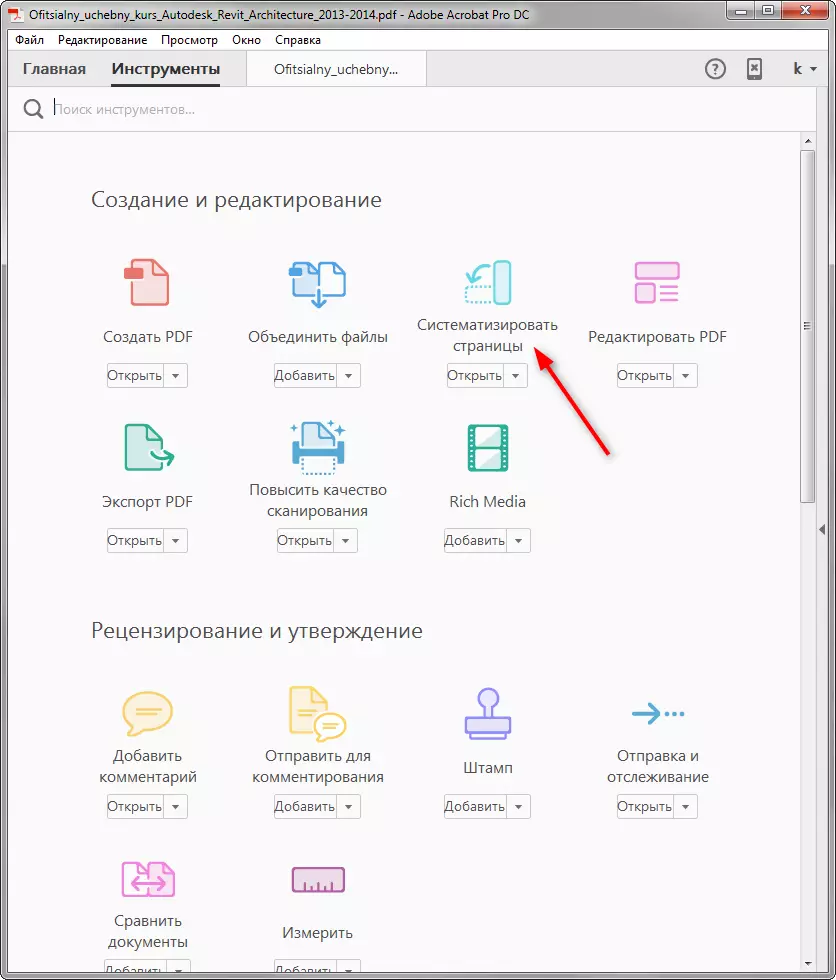
3. နောက်ဆုံးစစ်ဆင်ရေး၏ရလဒ်အနေဖြင့်စာရွက်စာတမ်းကိုစာမျက်နှာပြသခဲ့သည်။ ယခုသင်ဖျက်လိုသည့်စာမျက်နှာများကိုနှိပ်ပြီးမျက်နှာပြင်တွင်ရှိသကဲ့သို့တောင်းနှင့်အတူ pictogram ကိုနှိပ်ပါ။ စာမျက်နှာများကိုရွေးချယ်ရန် Ctrl ခလုတ်ကိုကိုင်ထားပါ။
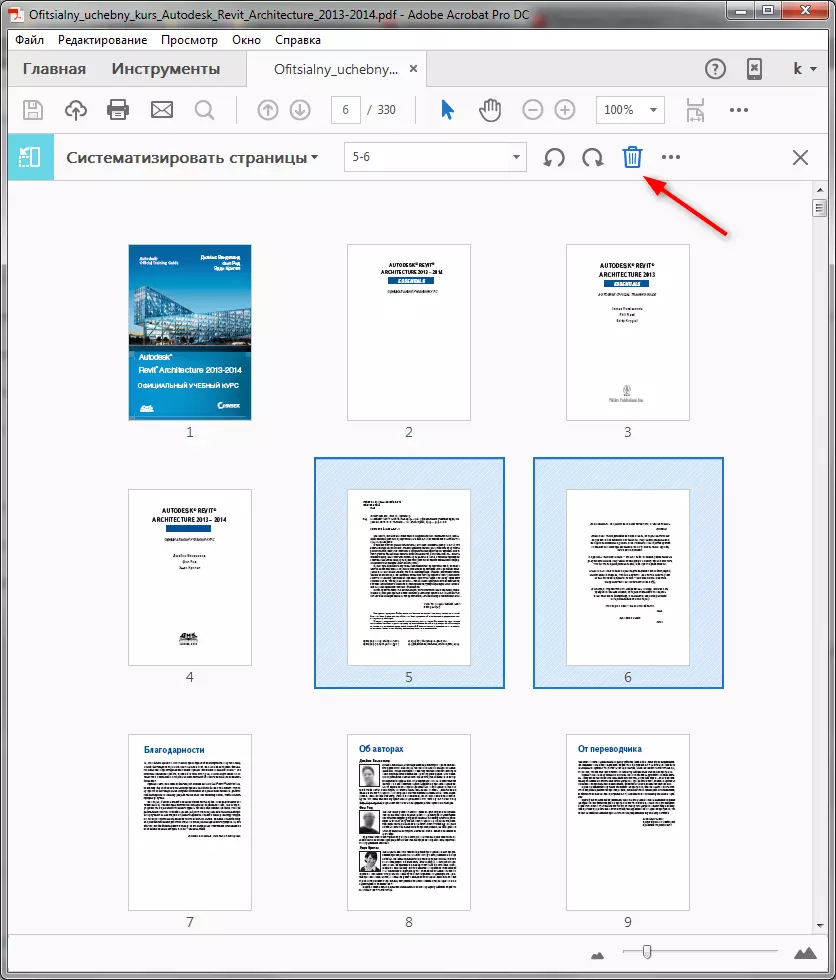
OK ကိုနှိပ်ခြင်းဖြင့်ဖျက်ခြင်းကိုအတည်ပြုပါ။
ဖတ်ပါ။ PDF ဖိုင်များဖွင့်ရန်ပရိုဂရမ်များ
ယခု Adobe Acrobat တွင်မလိုအပ်သောစာမျက်နှာများကိုဖယ်ရှားရန်မည်မျှလွယ်ကူကြောင်း, စာရွက်စာတမ်းများနှင့်သင်၏အလုပ်ကိုသင်မည်မျှလွယ်ကူကြောင်းသင်သိပြီ။
